Comment compresser et extraire des fichiers à l'aide de la commande tar sur Linux

La commande tar sous Linux est souvent utilisée pour créer des fichiers d'archive .tar.gz ou .tgz, également appelés "tarballs". Cette commande a un grand nombre d'options, mais il suffit de se souvenir de quelques lettres pour créer rapidement des archives avec tar. La commande tar peut aussi extraire les archives résultantes.
La commande GNU tar incluse avec les distributions Linux a une compression intégrée. Il peut créer une archive .tar et la compresser avec la compression gzip ou bzip2 en une seule commande. C'est pourquoi le fichier résultant est un fichier .tar.gz ou un fichier .tar.bz2
Compresser un répertoire entier ou un seul fichier
Utilisez la commande suivante pour compresser un répertoire entier ou un seul fichier sous Linux. Il va également compresser tous les autres répertoires dans un répertoire que vous spécifiez - en d'autres termes, il fonctionne récursivement.
tar -czvf nom-de-archive.tar.gz / chemin / vers / répertoire-ou-fichier
Voici ce que ces commutateurs signifient réellement:
- -c: C reate une archive
- -z: Compresser l'archive avec g z ip.
- -v: Affiche la progression dans le terminal lors de la création de l'archive, également appelée mode " v erbose". Le v est toujours optionnel dans ces commandes, mais c'est utile
- -f: Vous permet de spécifier le nom de fichier f de l'archive.
Disons que vous avez un répertoire nommé "stuff" dans le répertoire actuel et vous voulez l'enregistrer dans un fichier nommé archive.tar.gz. Vous devez exécuter la commande suivante:
tar -czvf archive.tar.gz stuff
Ou, disons qu'il y a un répertoire dans / usr / local / quelque chose sur le système actuel et que vous voulez le compresser dans un fichier nommé archive.tar.gz. Vous devez exécuter la commande suivante:
tar -czvf archive.tar.gz / usr / local / something
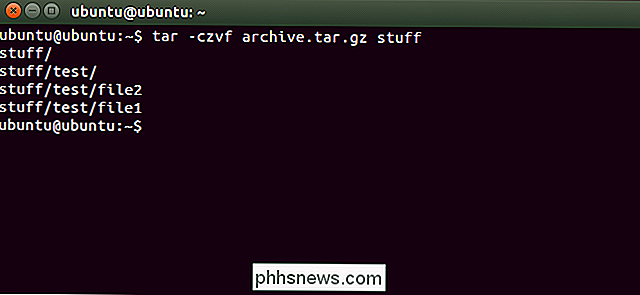
Compresser plusieurs répertoires ou fichiers à la fois
ASSOCIÉS: Comment gérer des fichiers sous Linux Terminal: 11 Commandes que vous devez savoir
Tandis que tar est fréquemment utilisé pour compresser un seul répertoire, vous pouvez également l'utiliser pour compresser plusieurs répertoires, plusieurs fichiers individuels ou les deux. Fournissez simplement une liste de fichiers ou de répertoires au lieu d'un seul. Par exemple, supposons que vous vouliez compresser le répertoire / home / ubuntu / Downloads, le répertoire / usr / local / stuff, et le fichier /home/ubuntu/Documents/notes.txt. Vous devez juste exécuter la commande suivante:
tar -czvf archive.tar.gz / home / ubuntu / Téléchargements / usr / local / stuff /home/ubuntu/Documents/notes.txt
Disposer juste autant de répertoires ou les fichiers que vous voulez sauvegarder.
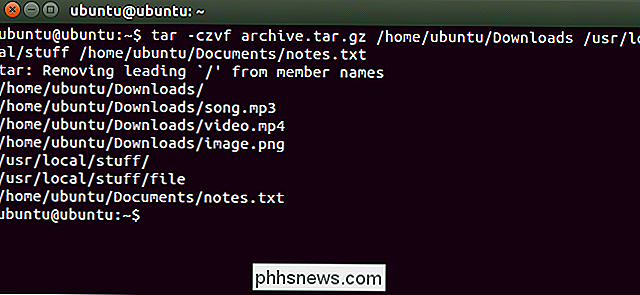
Exclure les répertoires et les fichiers
Dans certains cas, vous pouvez vouloir compresser un répertoire entier, mais ne pas inclure certains fichiers et répertoires. Vous pouvez le faire en ajoutant un commutateur- excludepour chaque répertoire ou fichier que vous voulez exclure.
Par exemple, supposons que vous vouliez compresser / home / ubuntu, mais vous ne voulez pas pour compresser les répertoires / home / ubuntu / Downloads et /home/ubuntu/.cache. Voici comment vous le feriez:
tar -czvf archive.tar.gz / home / ubuntu --exclude = / home / ubuntu / Téléchargements --exclude = / home / ubuntu / .cache
Les- Le commutateurd'exclusion est très puissant. Il ne prend pas les noms des répertoires et des fichiers - il accepte en fait les modèles. Vous pouvez en faire beaucoup plus. Par exemple, vous pouvez archiver un répertoire entier et exclure tous les fichiers .mp4 avec la commande suivante:
tar -czvf archive.tar.gz / home / ubuntu --exclude = *. Mp4
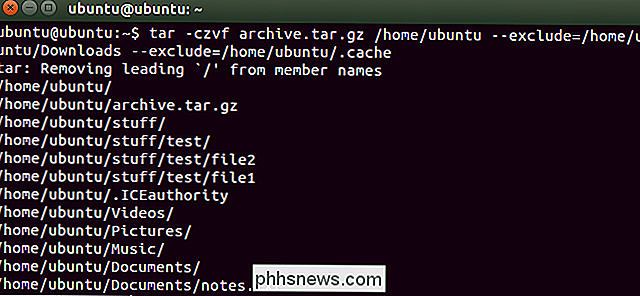
Utilisez plutôt la compression bzip2
Bien que la compression gzip soit le plus souvent utilisée pour créer des fichiers .tar.gz ou .tgz, tar prend également en charge la compression bzip2. Cela vous permet de créer des fichiers compressés en bzip2, souvent nommés fichiers .tar.bz2, .tar.bz ou .tbz. Pour ce faire, il suffit de remplacer -z pour gzip dans les commandes ici avec -j pour bzip2.
Gzip est plus rapide, mais il compresse généralement un peu moins, donc vous obtenez un fichier un peu plus grand. Bzip2 est plus lent, mais il compresse un peu plus, donc vous obtenez un fichier un peu plus petit. Gzip est également plus commun, avec certains systèmes Linux dépouillés incluant le support de gzip par défaut, mais pas le support de bzip2. En général, cependant, gzip et bzip2 sont pratiquement la même chose et les deux fonctionneront de la même manière.
Par exemple, au lieu du premier exemple fourni pour compresser le répertoire stuff, vous devez exécuter la commande suivante:
tar -cjvf archive.tar.bz2 stuff
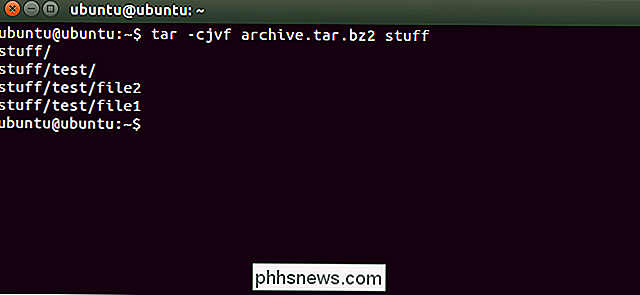
Extraire une archive
Une fois que vous avez une archive , vous pouvez l'extraire avec la commande tar. La commande suivante va extraire le contenu de archive.tar.gz dans le répertoire courant
tar -xzvf archive.tar.gz
C'est la même chose que la commande de création d'archive utilisée ci-dessus, sauf la- Le commutateur xremplace le commutateur-c. Ceci spécifie que vous voulez e x acheminer une archive au lieu d'en créer un.
Vous pouvez extraire le contenu de l'archive dans un répertoire spécifique. Vous pouvez le faire en ajoutant le commutateur-Cà la fin de la commande. Par exemple, la commande suivante extraira le contenu du fichier archive.tar.gz dans le répertoire / tmp
tar -xzvf archive.tar.gz -C / tmp
Si le fichier est compressé en bzip2 remplacez le "z" dans les commandes ci-dessus par un "j".
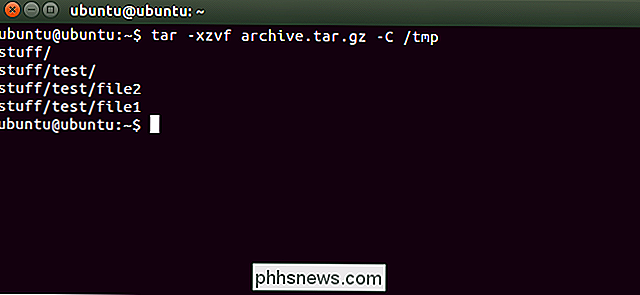
Ceci est l'utilisation la plus simple possible de la commande tar. La commande inclut un grand nombre d'options supplémentaires, nous ne pouvons donc pas tous les lister ici. Pour plus d'informations. exécutez la commande info tar sur le shell pour afficher la page d'informations détaillées de la commande tar. Appuyez sur la touche q pour quitter la page d'informations lorsque vous avez terminé. Vous pouvez également lire le manuel de tar en ligne
Si vous utilisez un bureau Linux graphique, vous pouvez également utiliser l'utilitaire de compression de fichier ou le gestionnaire de fichiers inclus avec votre bureau pour créer ou extraire des fichiers .tar. Sous Windows, vous pouvez extraire et créer des archives .tar avec l'utilitaire 7-Zip gratuit.

Comment utiliser votre Roku Comme un Chromecast
Chromecast de Google vous permet de lancer des vidéos et de les contrôler à partir de votre téléphone, de diffuser tout votre écran sur votre téléviseur et d'utiliser généralement un smartphone au lieu d'un éloigné. Commencez à regarder Netflix ou YouTube à partir de votre téléphone ou de votre navigateur Web Le Roku prend en charge DIAL-short pour le protocole "Discovery and Launch" développé conjointement par Netflix et Youtube.

Comment effacer votre périphérique iOS après trop de tentatives de code d'accès
Si quelqu'un essaye d'accéder à votre iPhone ou iPad en devinant le mot de passe, il les verrouillera en augmentant chaque intervalle tentative échouée. Vous pouvez toutefois le configurer pour qu'il efface complètement votre appareil après 10 tentatives infructueuses. Voici une situation que nous pouvons tous imaginer se produire.



